Olet etsimässä ilmaisia äänitehosteita projekteihisi DaVinci Resolveen? Tässä oppaassa näytän sinulle yksityiskohtaisesti, miten voit ladata nämä äänitehosteet ja hyödyntää niitä tehokkaasti videoprojekteissasi. Oikeilla äänillä voit viimeistellä videoitasi ja antaa niille ammattimaisen ilmeen. Astutaan suoraan asiaan ja käydään tarvittavat vaiheet läpi saadaksesi äänitehosteet.
Tärkeimmät oivallukset
- Opit aktivoimaan ja lataamaan äänikirjaston DaVinci Resolveen.
- Lisenssisopimusten ymmärtäminen on tärkeää ennen äänien käyttöä.
- Saat kaksi lisäverkkosivuvinkkiä ilmaisista äänitehosteista.
- Näin säädät ääniä DaVinci Resolveen optimaalisesti.
Askel-askeleelta-ohje
Ensimmäiseksi sinun täytyy aktivoida äänikirjasto päästäksesi käsiksi ilmaisiin äänitehosteisiin. Avaa DaVinci Resolve ja mene alakulmaan, jossa on musiikkisymboli. Täältä löydät äänikirjaston, jonka täytyy olla aktivoitu.
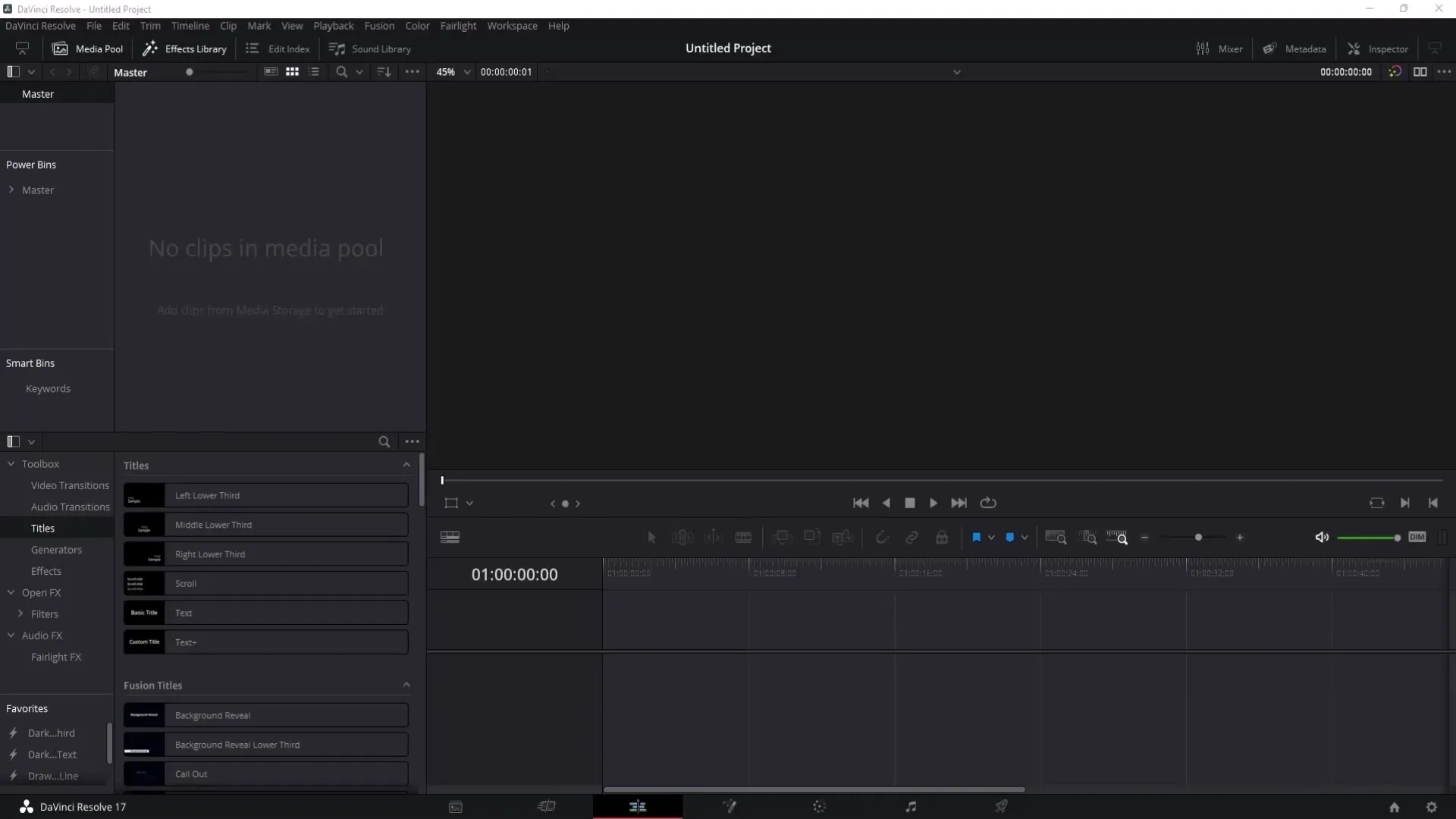
Klikkaa äänikirjastoa ja etsi latauslinkki, joka yleensä näytetään ylhäällä. Täällä sinua pyydetään antamaan tietosi. Tämä on tarpeellista äänitehosteiden lataamiseksi.
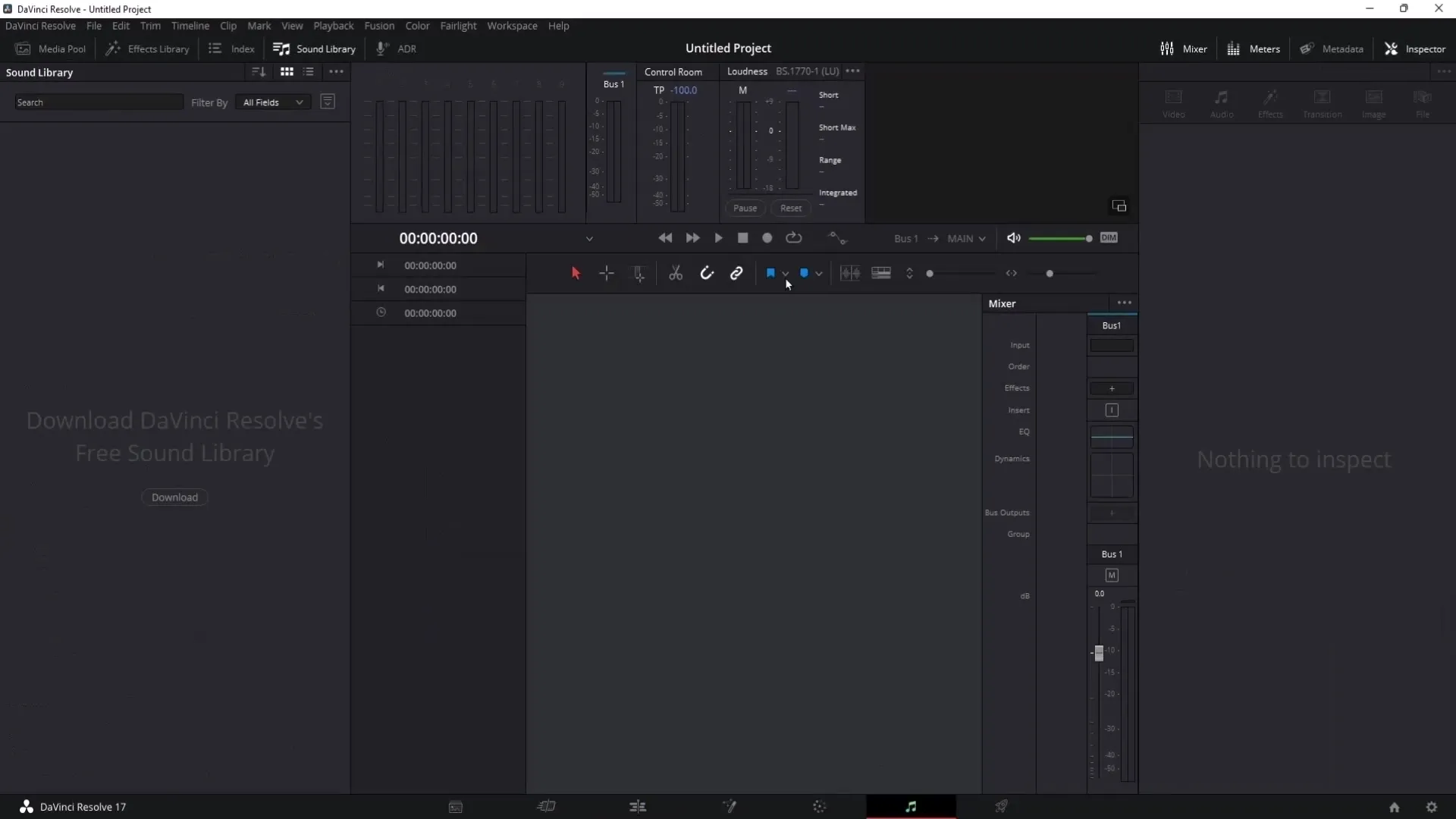
Kun olet syöttänyt henkilötietosi, klikkaa "Next". Tietojen lähettämisen jälkeen pääset lisenssisopimuksiin. On tärkeää lukea nämä, jotta ymmärrät miten voit hyödyntää äänitehosteita. Sinulla on oikeus käyttää ääniä yksityisiin ja kaupallisiin tarkoituksiin.
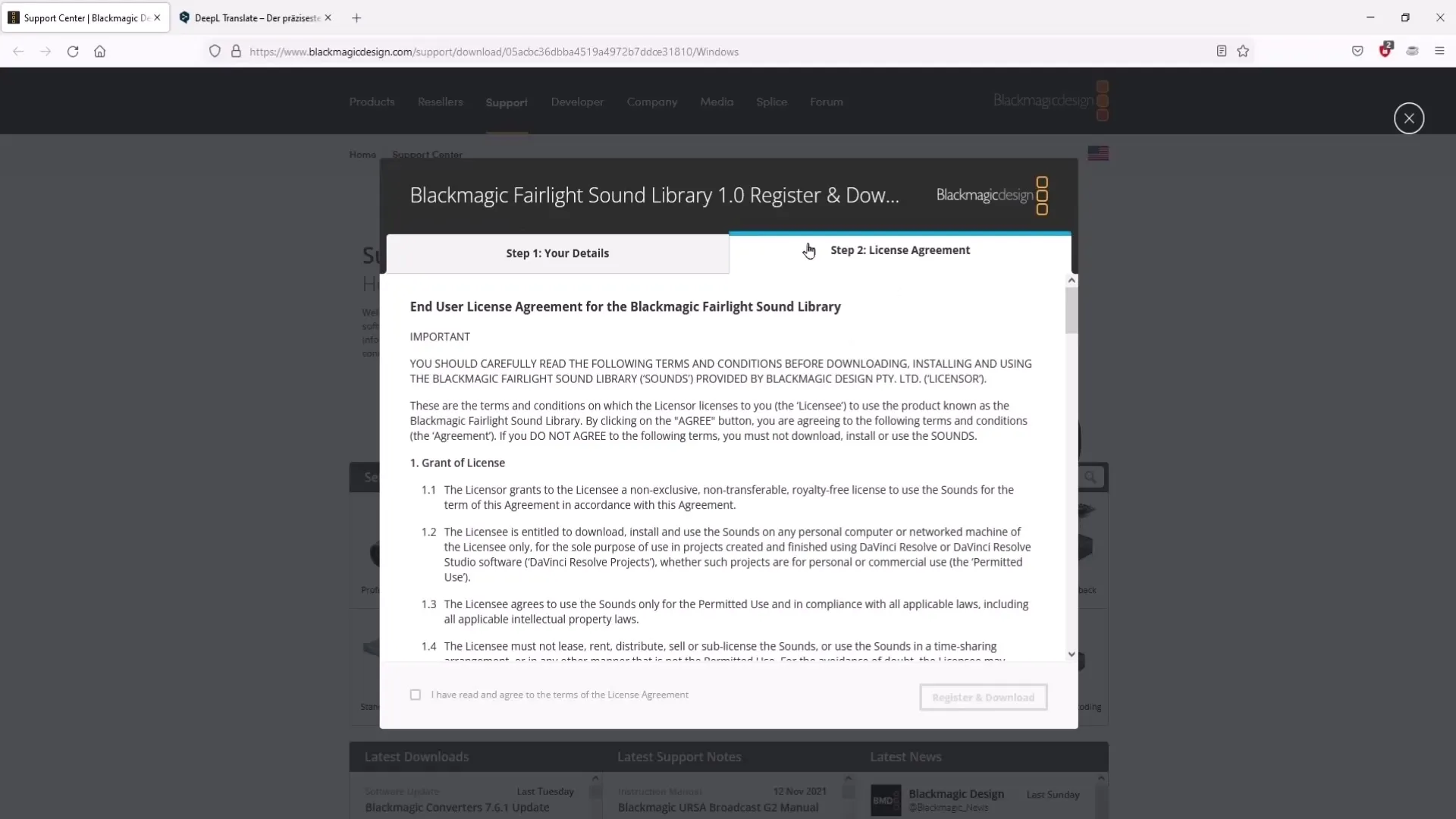
Tärkeää kuitenkin on, ettet myy äänitehosteita omiksesi, voit käyttää niitä uusissa projekteissa, mutta et voi myydä niitä eteenpäin. Kun olet hyväksynyt sopimukset, klikkaa "Register and Download" aloittaaksesi latauksen.
Kun lataus on valmis, on suositeltavaa luoda uusi kansio äänitehosteille. Omassa tapauksessani loin kansion nimeltä "Sounds" DaVinci Resolve-kansion sisälle, jotta pysyn järjestyksessä.
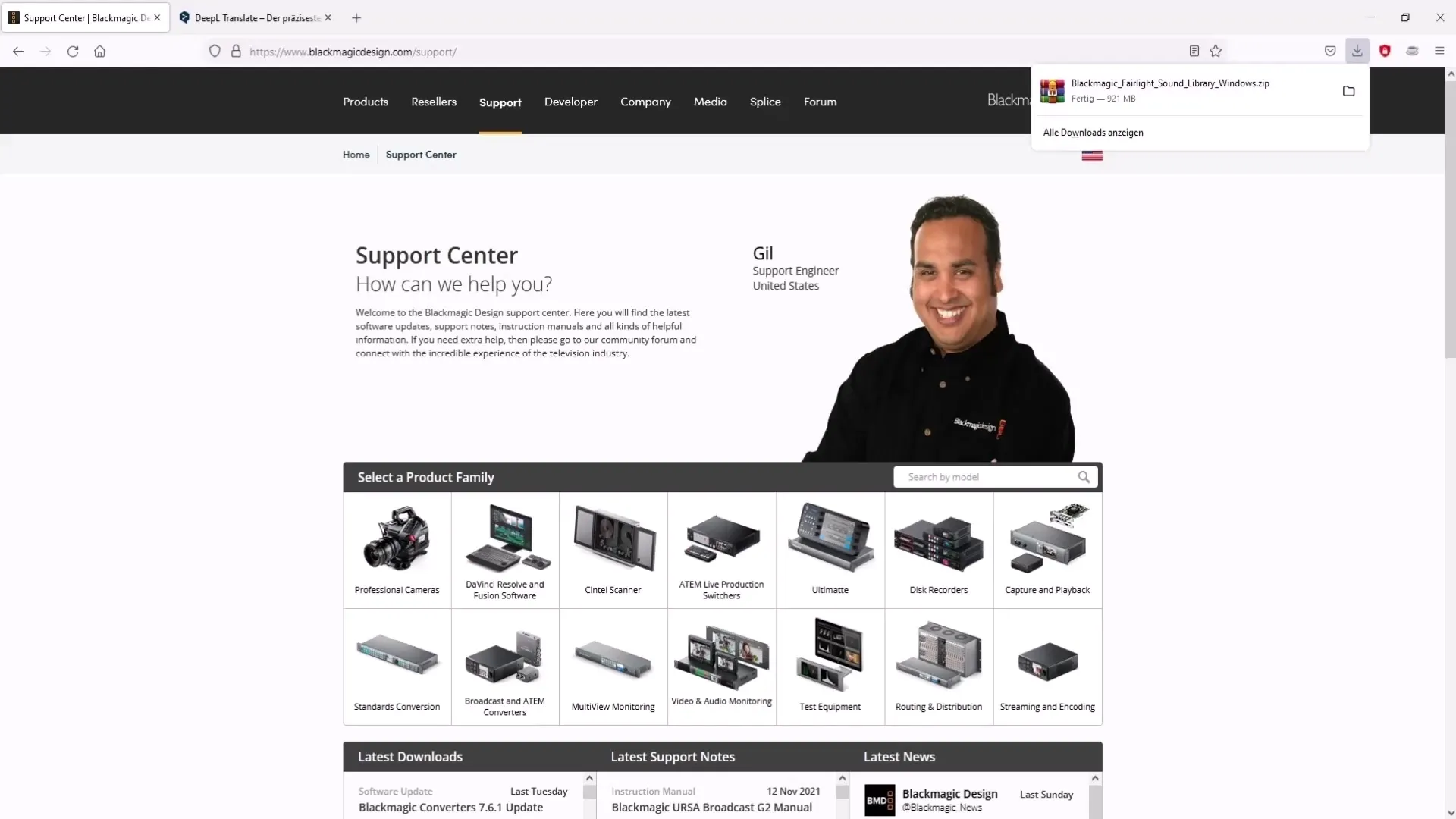
Nyt vedä ladattu Zip-tiedosto tähän uuteen kansioon. Klikkaa hiiren oikealla napilla ja valitse "Pura kaikki" saadaksesi tiedostot käyttöösi kansiossa.
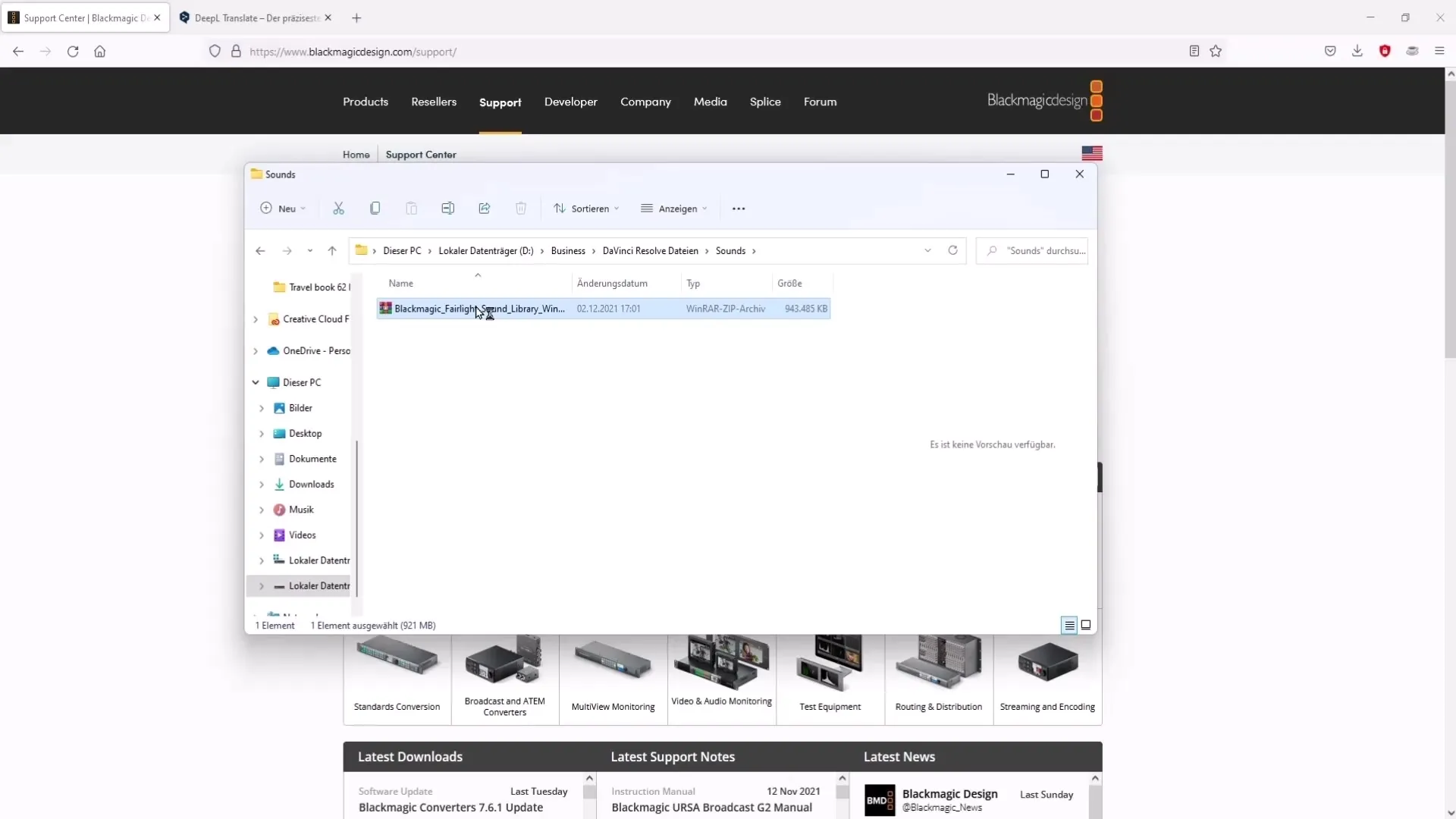
Avaa purettu kansio ja klikkaa Setup-tiedostoa aloittaaksesi asennusprosessin. Muista ottaa muistiin asennuskansio, sillä tarvitset sitä myöhemmin uudelleen.
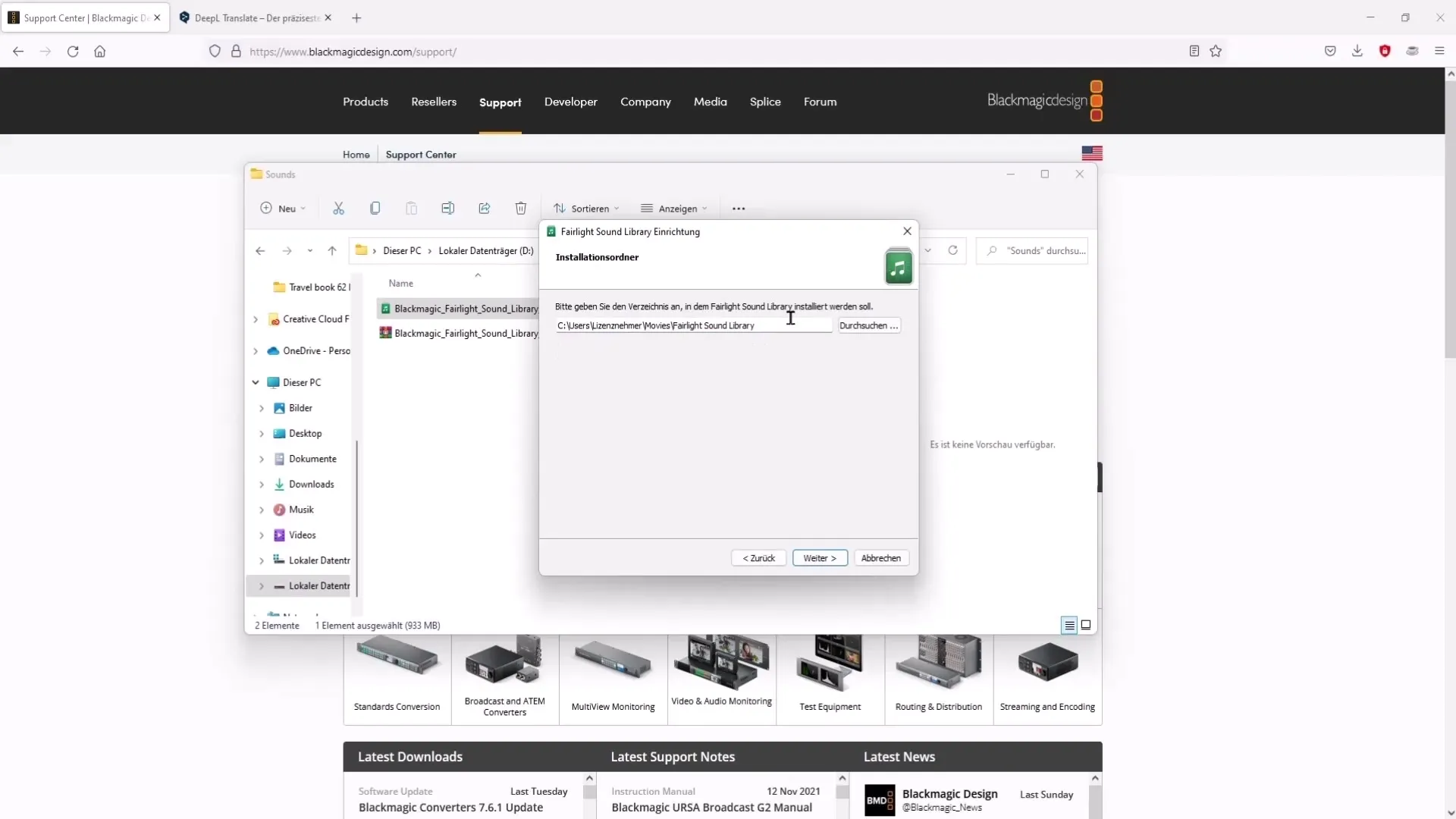
Hyväksy lisenssisopimus ja klikkaa asennusprosessin läpi. Muista, että äänitehosteet tarvitsevat noin 1,5 Gt levytilaa. Kun kaikki on kunnossa, klikkaa "Install".
Asennuksen onnistuttua sinun täytyy käynnistää DaVinci Resolve uudelleen. Mene takaisin äänikirjastoon ja klikkaa kolmea pistettä valitaksesi asetukset. Siellä voit valita polut asennettuihin äänitiedostoihin.
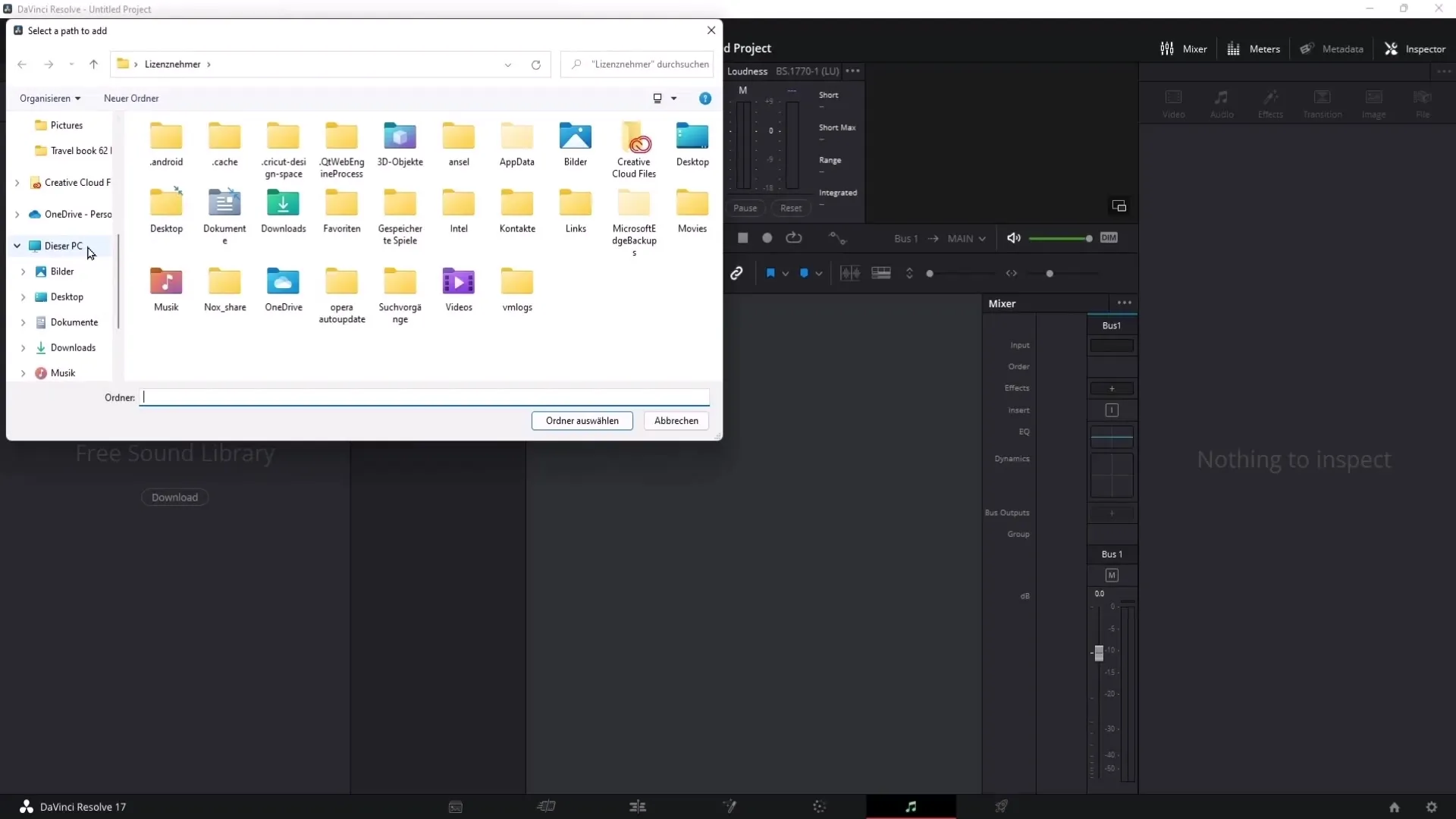
Valitse kansio, johon olet asentanut äänitehosteet, ja lataa ne ohjelmistoon. Äänien lataamisen jälkeen näet, että ne ovat käytettävissä äänikirjastossa.
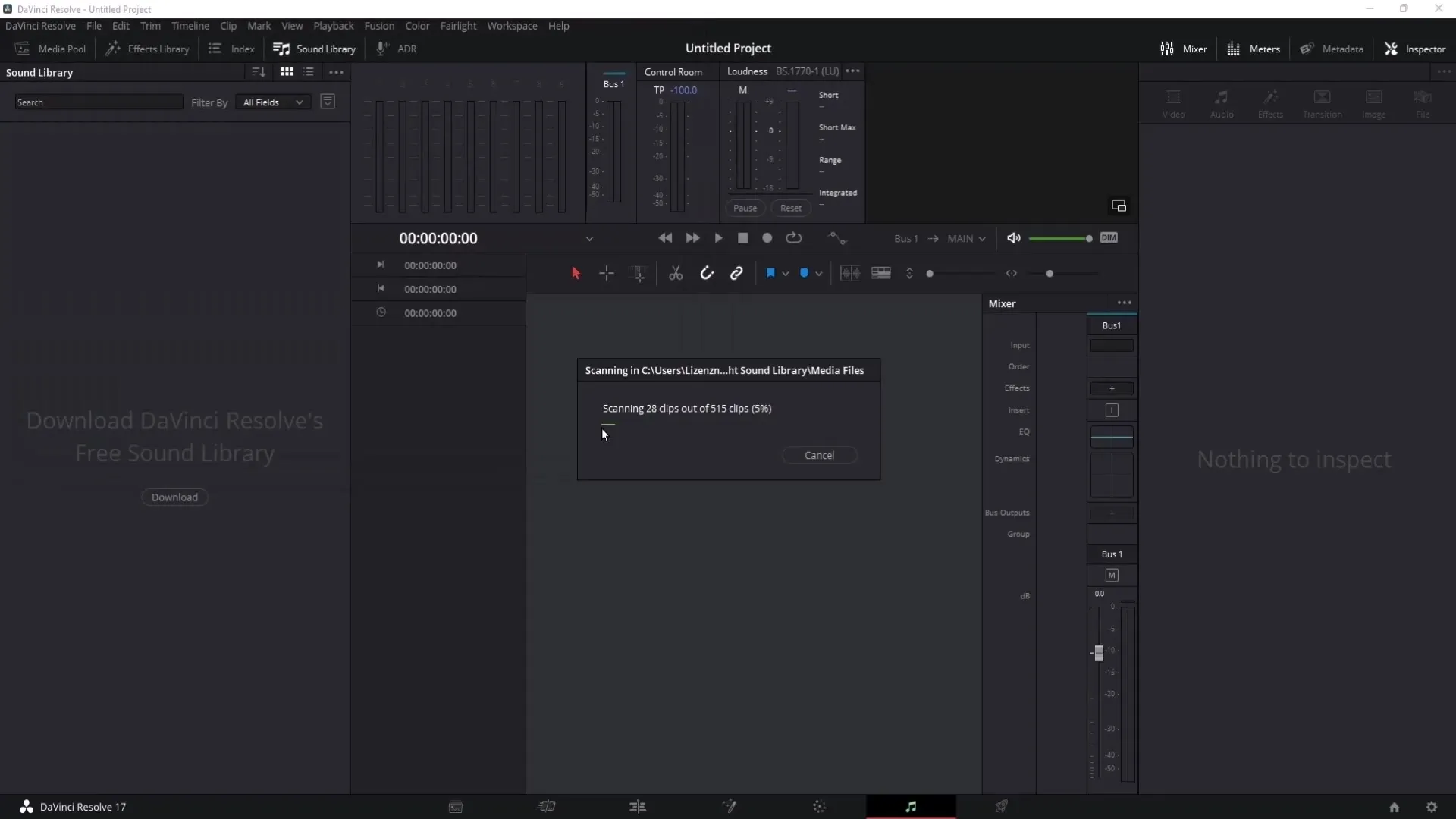
Jotta voit käyttää ääniä, mene Fairlight-alueelle musiikkisymbolin kautta ja etsi hakukentässä tietty äänitehoste. Esimerkiksi voit hakea "oviauki".
Kun olet löytänyt haluamasi äänitehosteen, voit klikata sitä ja kuunnella sitä suoraan. Vedä ääni aikajanalle pitämällä vasenta hiiren painiketta pohjassa ja vedä äänitehoste projektiisi.
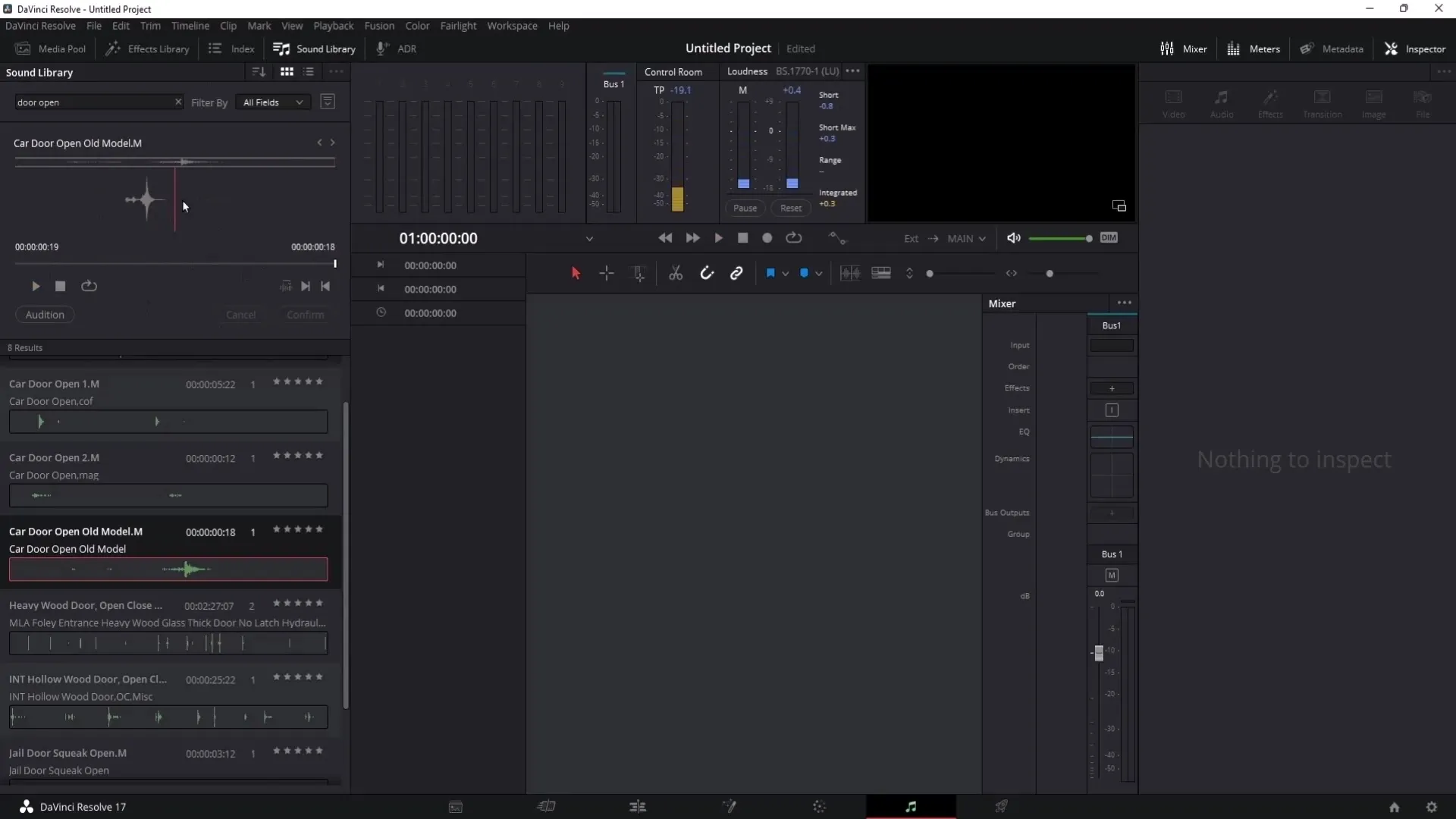
Tärkeä näkökulma on, että DaVinci Resolve -ohjelman vakioäänet asetetaan mono-tilaan. Voit vaihtaa ne stereo-tilaan klikkaamalla hiiren oikealla näppäimellä klippiä ja siirtymällä kohtaan "Klipin ominaisuudet". Täällä voit vaihtaa ääniformaatin stereoksi.
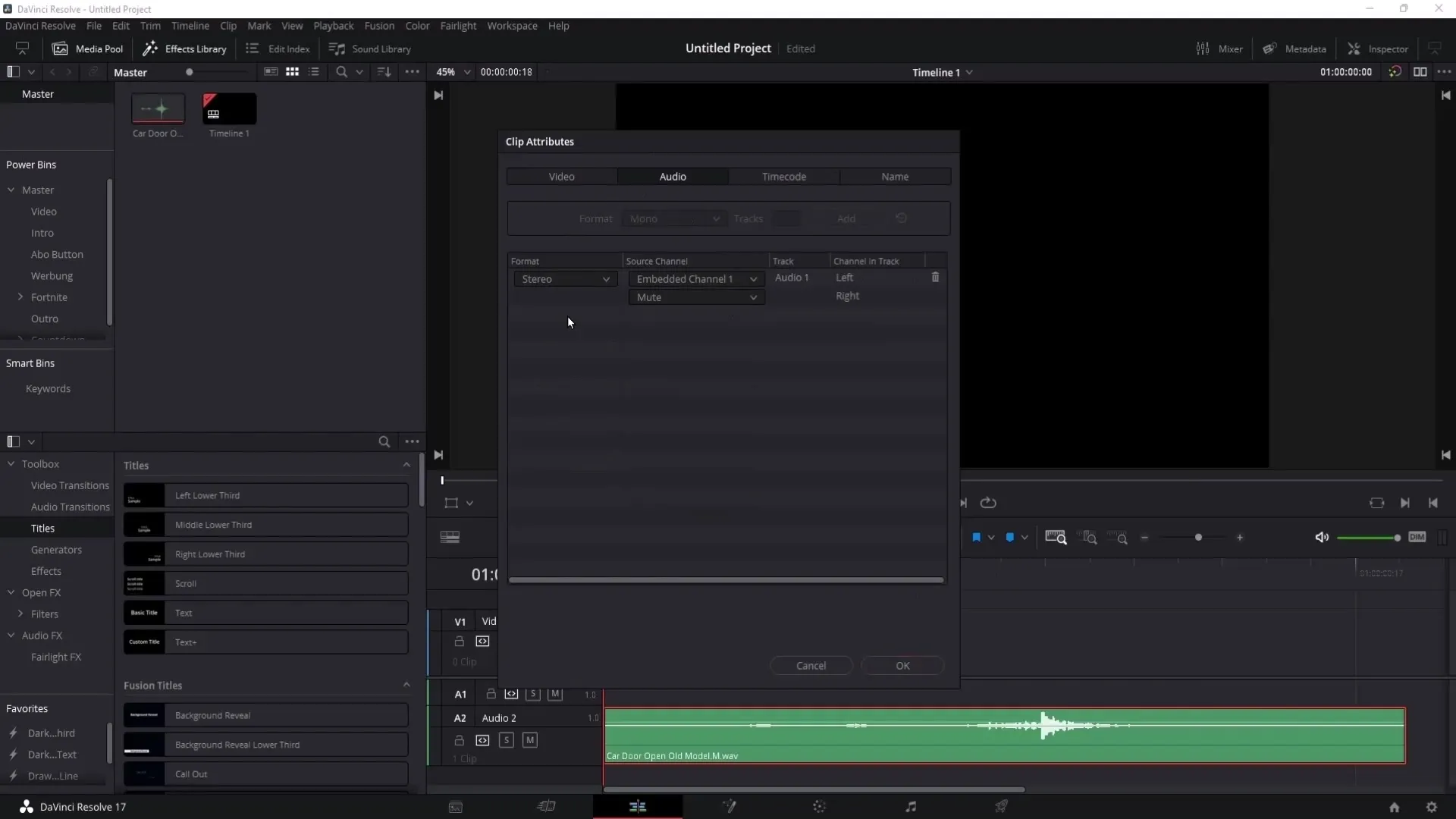
Jos etsit lisää ilmaisia äänitehosteita, voin suositella sinulle kahta verkkosivustoa. Ensimmäinen on Soundj, hieman vanhempi sivusto, mutta selkeillä ja hyödyllisillä äänitehosteilla.
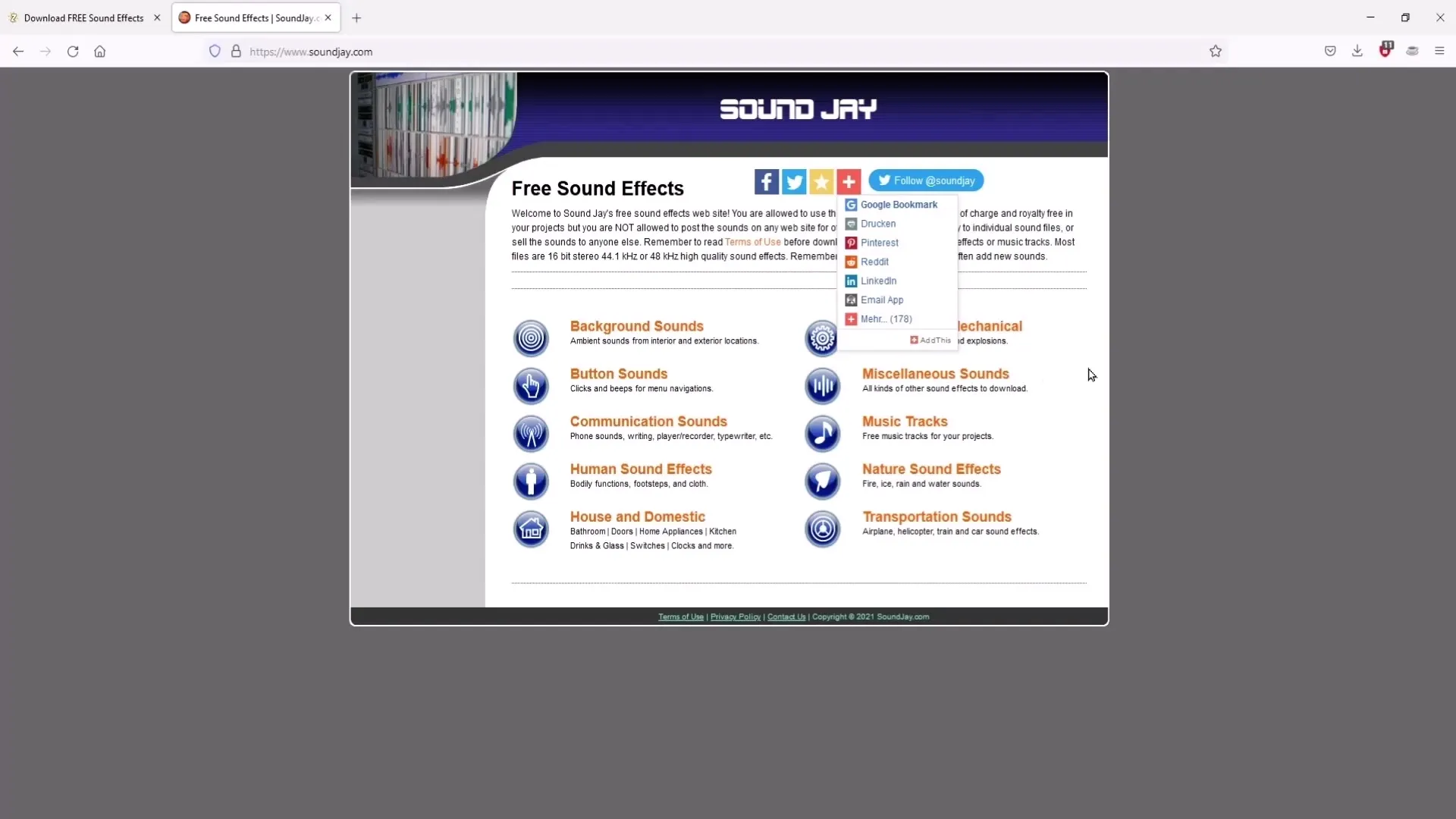
Toinen sivusto, jonka suosittelen, on ssplet. Tämä sivusto on uudempi ja tarjoaa houkuttelevan valikoiman ilmaisia ääniä, jotka ovat helppo löytää.
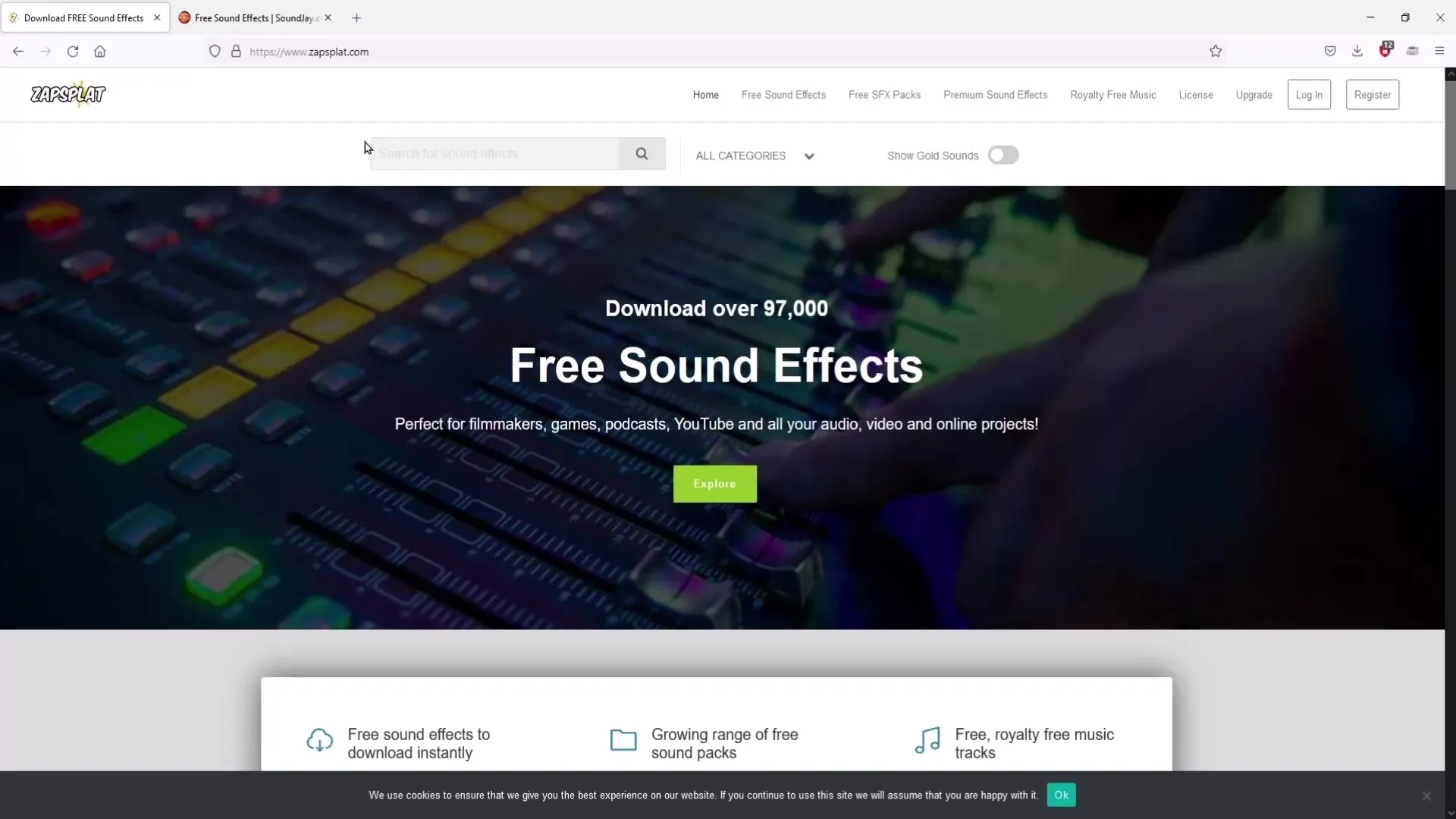
Katso kategoriat sivuilla ja lataa haluamasi tehosteet DaVinci Resolve -projekteihisi.
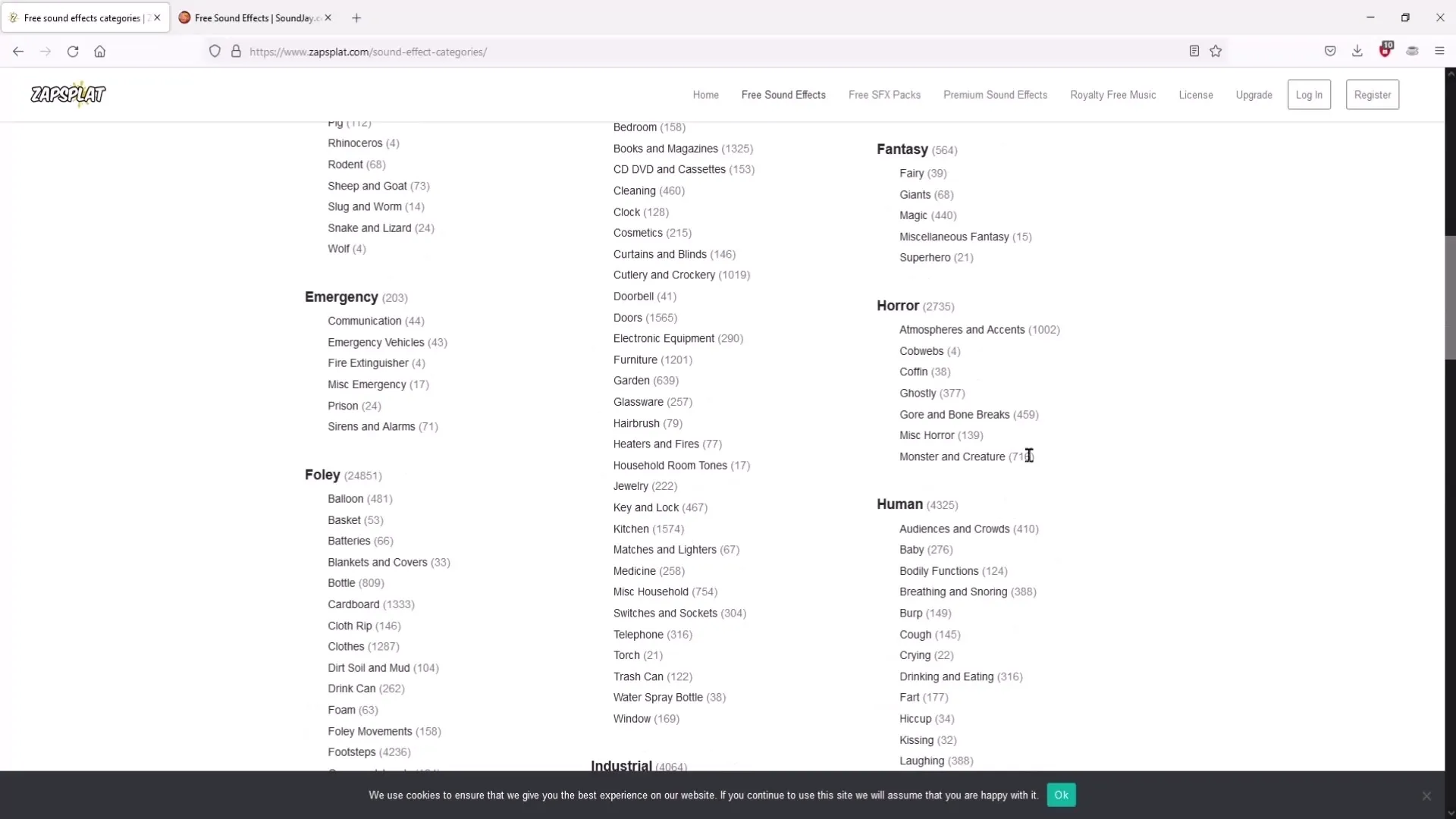
Hyödyllinen vinkki: Jos käytät tiettyä äänitehostetta usein, voit raahata sen DaVinci Resolve -ohjelman "Power Bins" -kansioon. Näin sinulla on nopea pääsy suosikkiääniisi, etkä tarvitse tuoda niitä joka kerta uudelleen.
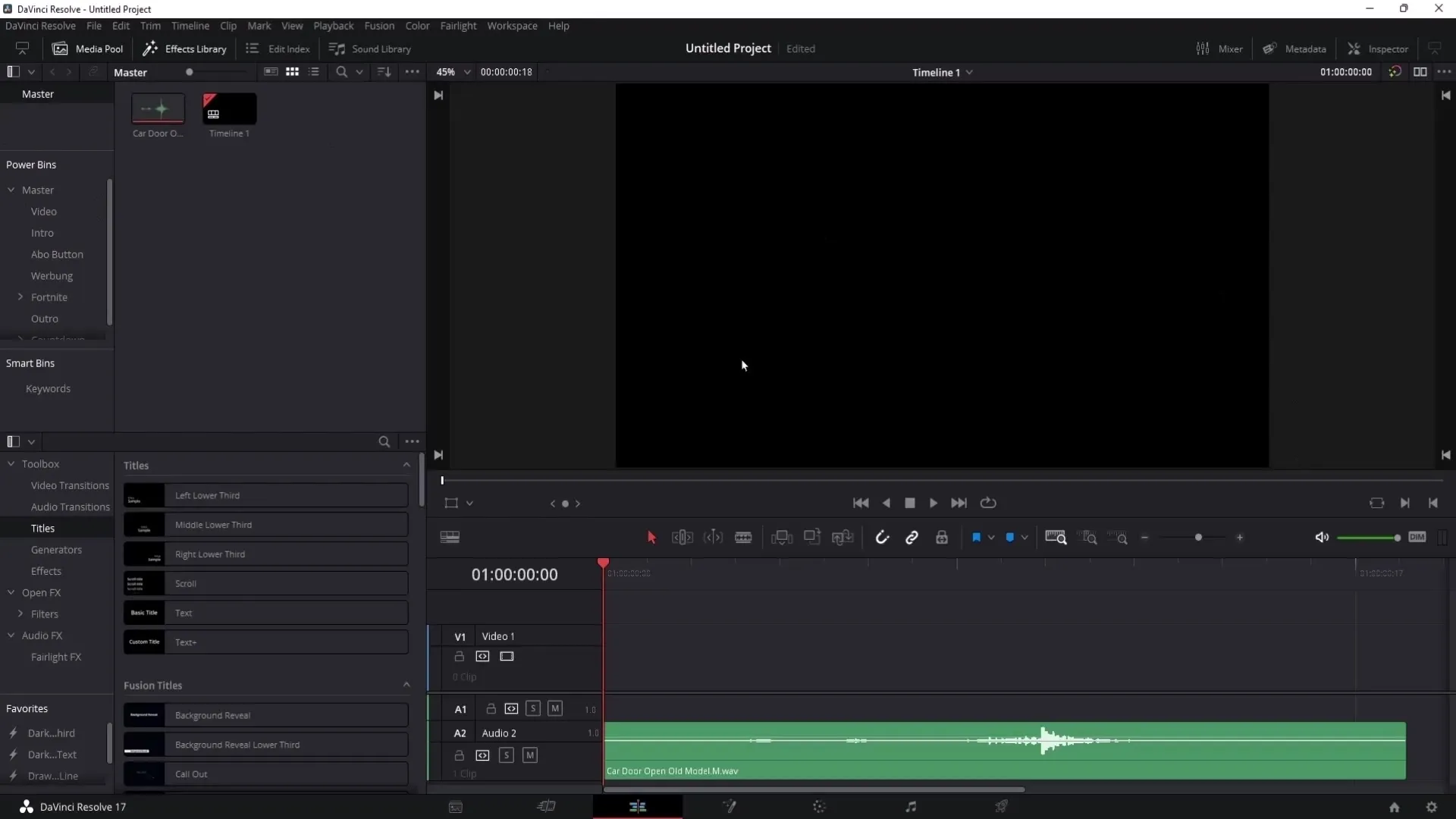
Yhteenveto
Olet nyt oppinut, miten voit ladata ja ottaa käyttöön ilmaisia äänitehosteita DaVinci Resolve -ohjelmaan. Näillä äänillä voit viimeistellä videoitasi ja tehdä niistä houkuttelevampia. Muista noudattaa lisenssiehtoja ja tarvittaessa käyttää muita äänisivustoja laajentaaksesi kirjastoasi.
Usein kysytyt kysymykset
Kuinka voin ottaa käyttöön äänikirjaston DaVinci Resolve -ohjelmassa?Mene musiikkisymboliin ja ota äänikirjasto käyttöön asetuksista.
Ovatko DaVinci Resolven äänitehosteet ilmaisia?Kyllä, äänitehosteet ovat ilmaisia, kunhan noudatat lisenssiehtoja.
Mistä löydän lisää ilmaisia äänitehosteita?Voit vierailla sivustoilla kuten Soundj ja ssplet ladataksesi lisää äänitehosteita.
Voinko käyttää äänitehosteita kaupallisissa projekteissa?Kyllä, äänitehosteita saa käyttää kaupallisiin projekteihin, kunhan niitä ei myydä eteenpäin.
Miten vaihdan äänitehosteita monosta stereoksi?Klikkaa hiiren oikealla klippiä, valitse "Klipin ominaisuudet" ja vaihda ääniformaatti stereoksi.


